So teilen Sie ein Video zu Ihrer Story (Instagram und Facebook)
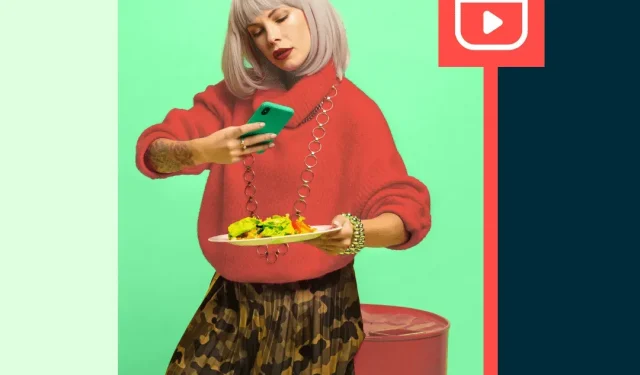
Du hast also ein tolles Video für Instagram gemacht. Was jetzt? Um die meisten Aufrufe zu erzielen, müssen Sie 24 Stunden am Tag, 7 Tage die Woche Werbung dafür machen. Essen, schlafen, Coil-Torf.
Glücklicherweise ist das Teilen von Videos in Ihren Instagram- und Facebook-Stories ganz einfach. Im Folgenden erfahren Sie mehr über verschiedene Möglichkeiten, unter anderem darüber, wie Sie Ihre Geschichten im Voraus gruppieren und planen. (Ja, sogar zum Trommeltausch!)
Ja! Sie können den Instagram-Feed von Ihnen oder einer anderen Person direkt über die Instagram-App mit Ihrer Story teilen. Mit einigen zusätzlichen Tools können Sie auch Videos in Ihrer Story planen, um sie später zu veröffentlichen.
Veröffentlichen Sie Ihr eigenes Video in Instagram Stories
Schritt 1: Wählen Sie eine Trommel
Scrollen Sie in der Instagram-App, um das Video zu finden, das Sie in Ihrer Story teilen möchten.
Schritt 2. Klicken Sie auf die Schaltfläche „Teilen“.
Dies ist das Papierflieger-Symbol. Um sofort mit der Erstellung einer Story mit diesem Feed zu beginnen, klicken Sie auf Feed zu Ihrer Story hinzufügen.
Sie können den Videolink auch von hier kopieren, um ihn später in Hootsuite zu planen. Etwas später werde ich Ihnen sagen, wie das geht.
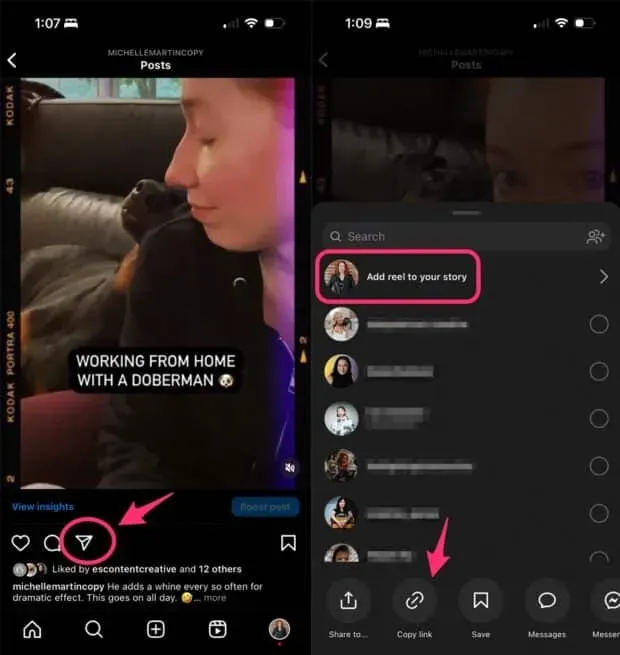
Schritt 3: Erstellen Sie Ihre Instagram-Story
Wenn Sie auf ein Video in ihrer Story klicken, gelangen Ihre Follower zum vollständigen Video in Ihrem Profil, aber einige wissen das vielleicht nicht. Um die Leute dazu zu bringen, Ihr gesamtes Video anzusehen oder sie zu ermutigen, es zu mögen, fügen Sie einen „Klicken Sie hier“-Aufkleber oder einen anderen Hinweis darauf hinzu, wo sie klicken sollen.
Sie können Ihrer Story auch wie gewohnt alles hinzufügen, was Sie möchten, einschließlich Text, GIFs, Instagram-Sticker und mehr.
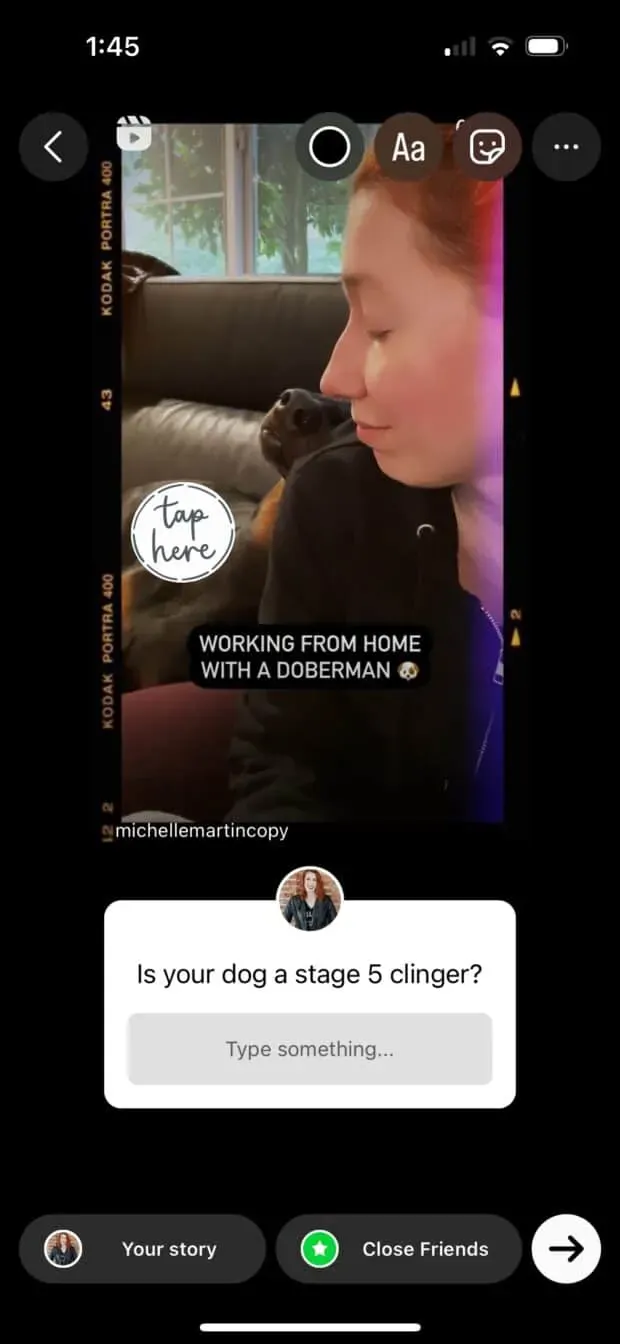
Schritt 4: Teilen Sie Ihre Geschichte
Wenn Sie fertig sind, teilen Sie es, indem Sie unten auf „Ihre Geschichte“ klicken.
Das Video einer anderen Person in Instagram Stories posten
Schritt 1: Tippen Sie auf das Teilen-Symbol unter dem Video.
Wenn Sie durch Ihren Instagram-Feed scrollen, befindet sich die Schaltfläche „Teilen“ unter dem Video. Wenn Sie es im Vollbildmodus ansehen, befindet es sich auf der rechten Seite.
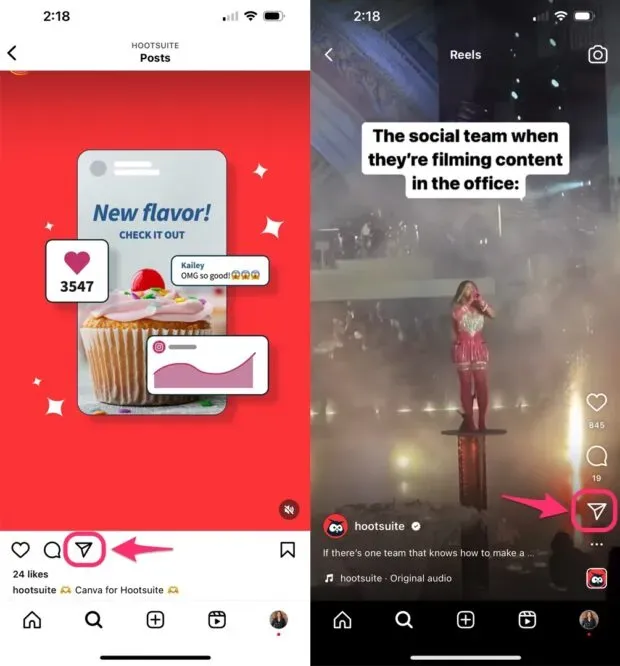
Quelle: Instagram
Schritt 2: Erstellen Sie Ihre Instagram-Story
Wichtig: Nennen Sie immer den ursprünglichen Ersteller, wenn Sie das Video einer anderen Person teilen. Ihr Benutzername wird am unteren Rand des Rahmens angezeigt, ist jedoch recht klein und je nach Hintergrundfarbe möglicherweise unleserlich.
Zeigen Sie Ihren Respekt, indem Sie auf Nummer sicher gehen und den Benutzernamen entweder auf einem Linkaufkleber oder im Text markieren. Bonus: Sie erhalten eine Instagram-Benachrichtigung von Ihnen und können Ihre Geschichte auf ihrem Konto erneut teilen.
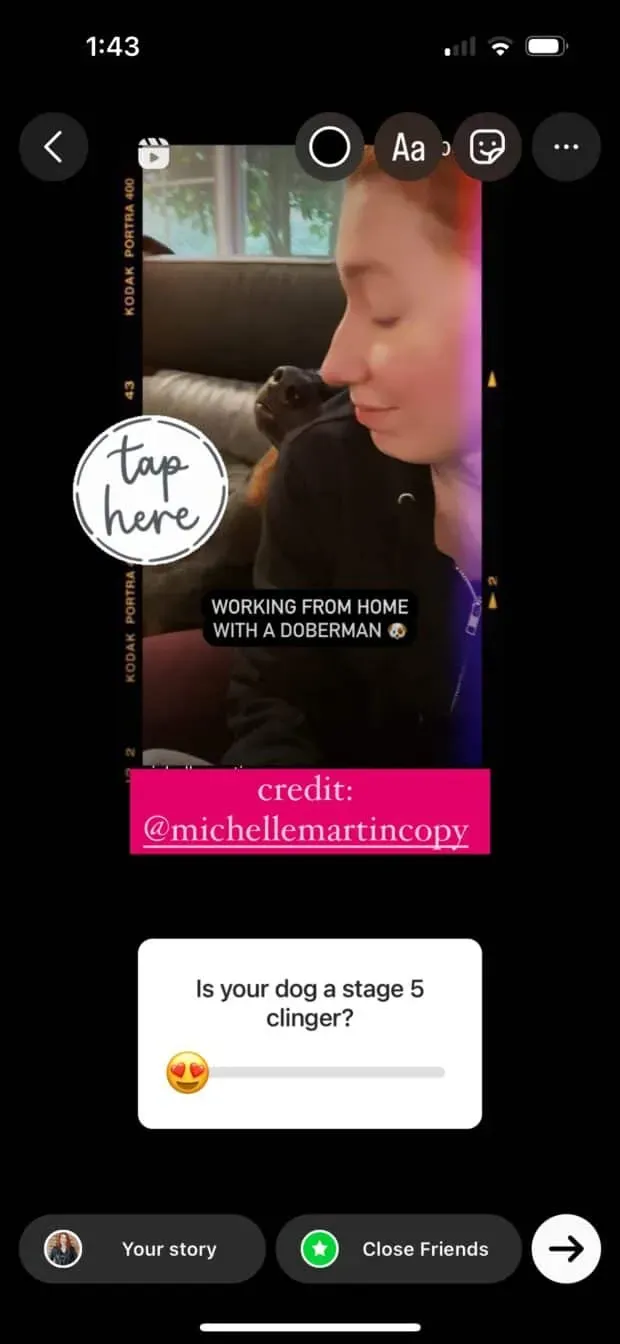
Schritt 3: Teilen Sie Ihre Geschichte
Klicken Sie auf „Ihre Geschichte“ oder „Enge Freunde“, um sie zu veröffentlichen.
Okay, aber möchtest du später etwas posten? Es gibt mehrere Möglichkeiten, Reels mit Hootsuite zu planen.
Planen Sie ein Video für Instagram Stories
Holen Sie sich zunächst eine kostenlose 30-Tage-Testversion von Hootsuite. Gemacht? Richten Sie dann Instagram-Post-Benachrichtigungen in Hootsuite ein. Jetzt sind Sie bereit.
Unten finden Sie detaillierte Schritt-für-Schritt-Anleitungen oder schauen Sie sich dieses kurze Video an, um die Grundlagen zu erlernen:
Schritt 1: Laden Sie das Video herunter
Um ein Reel-Video zu erhalten, tippen Sie auf das Teilen-Symbol und dann auf Link kopieren. Fügen Sie diesen Link in die Instagram Reels-Download-App ein und speichern Sie die Videodatei dann auf Ihrem Telefon.
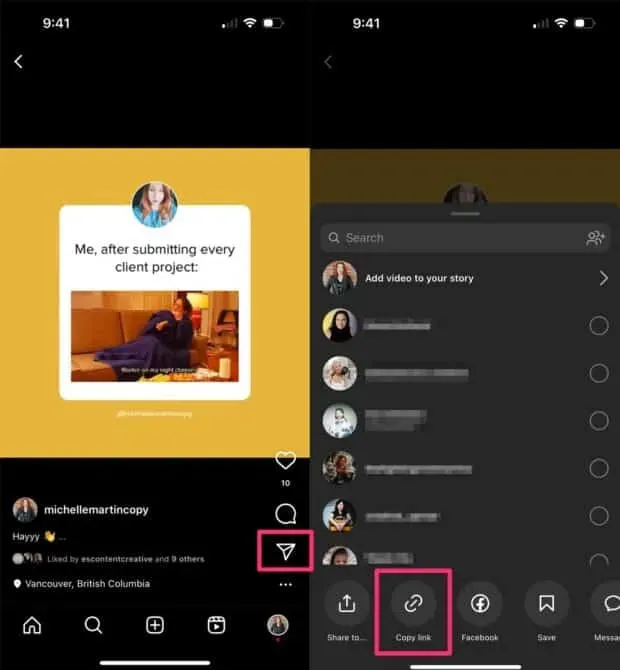
Schritt 2: Erstellen Sie Ihre Geschichte
Erstellen Sie einen neuen Instagram-Story-Beitrag in Hootsuite.
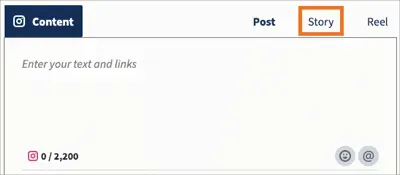
Geben Sie im Textfeld den tatsächlichen Text ein, den Sie der Story hinzufügen möchten, beispielsweise den Benutzernamen des Erstellers. Hootsuite kopiert automatisch alles, was Sie hier schreiben, in Ihre Zwischenablage, sodass Sie es vor dem Teilen schnell zu Ihrer Story hinzufügen können. Fügen Sie eine URL und eine Notiz für sich selbst hinzu, um beispielsweise einen Linkaufkleber hinzuzufügen, wenn es Zeit zum Posten ist.
Laden Sie dann das soeben gespeicherte Reel-Video in den Medienbereich hoch.
Schritt 3: Planen Sie Ihre Instagram-Story
Klicken Sie auf „Für später planen“. Wählen Sie eine bestimmte Zeit oder eine von Hootsuite empfohlene Zeit im Feld „Beste Zeit zum Posten“ aus. Sie werden für Ihr Konto personalisiert, basierend darauf, wann Ihre Zielgruppe online ist und wie Ihr Interaktionsverlauf ist.
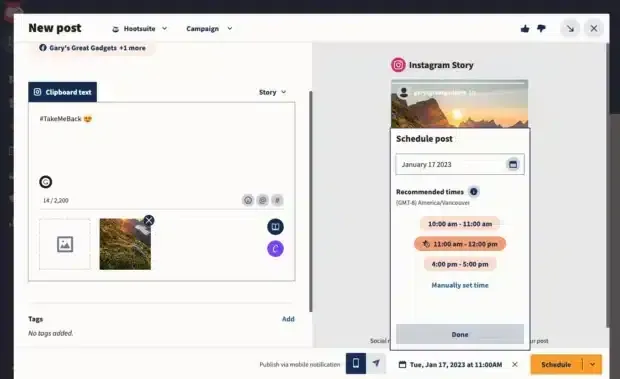
Schritt 4: Veröffentlichen Sie Ihre Geschichte
Wenn der richtige Zeitpunkt gekommen ist, erhalten Sie eine Benachrichtigung auf Ihrem Telefon, um die Geschichte zu veröffentlichen. Wenn Sie ein Gruppenkonto mit mehreren Benutzern haben, sehen Sie, ob ein Kollege es gepostet hat.
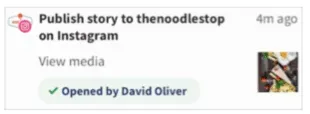
Wenn Sie mehr als nur Reel-Videos teilen möchten, einschließlich ehrlicher, originaler Instagram-Story-Videos, können Sie Hootsuite auch verwenden, um sich daran zu erinnern, wann Sie etwas posten müssen. Sie benötigen keine fertige Geschichte, die zur Veröffentlichung bereit ist.
Verwenden Sie in diesem Fall das Textfeld, um eine Erinnerung für sich selbst oder Anweisungen für diejenigen aufzuschreiben, die die Geschichte erstellen werden. Es kann so einfach sein wie „Erinnern Sie alle daran, dass die Aktion morgen endet.“ Alles, was für Sie Sinn macht.
Wenn Sie eine mobile Post-Benachrichtigung erhalten, stehen Ihnen Ihre Notizen direkt zur Verfügung, mit denen Sie Ihre Instagram-Story erstellen können. Erstellen Sie Ihr ehrliches Video und teilen Sie es – bumm, fertig.
Durch die Planung von Instagram Reels bleibt Ihr Inhaltskalender konsistent, Leute.
Veröffentlichen Sie Ihr eigenes Video individuell in Facebook Stories
Schritt 1: Kopieren Sie den Link des Videos, das Sie teilen möchten
Tippen Sie auf der Walze auf das Teilen-Symbol und dann auf „Link kopieren“.
Schritt 2: Laden Sie das Video herunter
So laden Sie die Reel-Nachricht neu, damit Sie nicht nach oben scrollen müssen.
Schritt 3. Veröffentlichen Sie Ihre Geschichte auf Facebook.
Öffnen Sie Facebook und erstellen Sie eine neue Story mit dem gerade gespeicherten Video. Vergessen Sie nicht, den ursprünglichen Ersteller zu nennen und ihn in Ihrer Geschichte zu markieren.
Veröffentlichen Sie Ihr eigenes Video automatisch in Facebook-Geschichten
Ja, es gibt eine viel einfachere Möglichkeit, Videos mit Geschichten auf Facebook zu teilen: automatisch!
Sie müssen das automatische Teilen von Geschichten von Instagram auf Facebook nur einmal einrichten. Dann erscheinen alle Ihre zukünftigen Geschichten, einschließlich der Videos, die Sie teilen, auch auf Facebook.
Schritt 1: Verknüpfen Sie Ihre Instagram- und Facebook-Konten.
Um die automatische Freigabe zu aktivieren, verbinden Sie Ihr Instagram-Konto mit Ihrem Facebook-Profil oder Ihrer Facebook-Seite. Erfahren Sie mehr über die verschiedenen Möglichkeiten, dies je nach Kontotyp zu tun .
Schritt 2. Gehen Sie in der Instagram-App zu „Einstellungen“.
Tippen Sie oben rechts auf das Menüsymbol und dann auf „Einstellungen“.
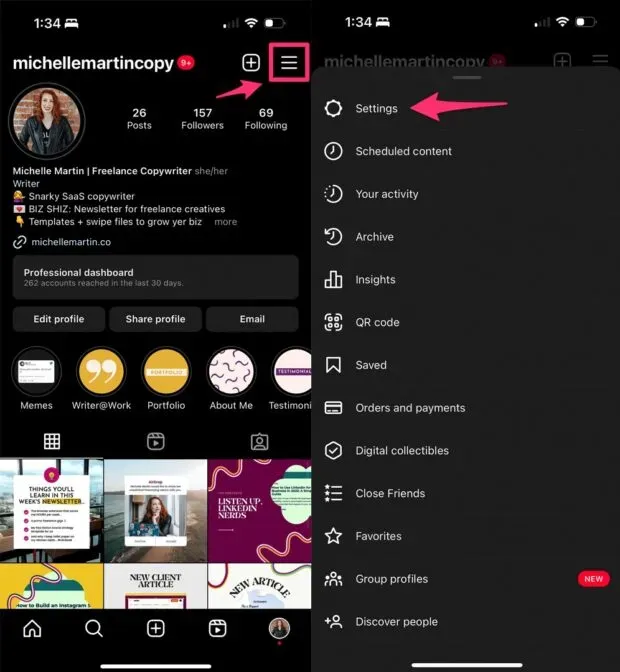
Schritt 3. Gehen Sie zum Meta Account Center.
Scrollen Sie nach unten und klicken Sie auf den blauen Link „Kontocenter“. Klicken Sie dann auf „Profilfreigabe“.
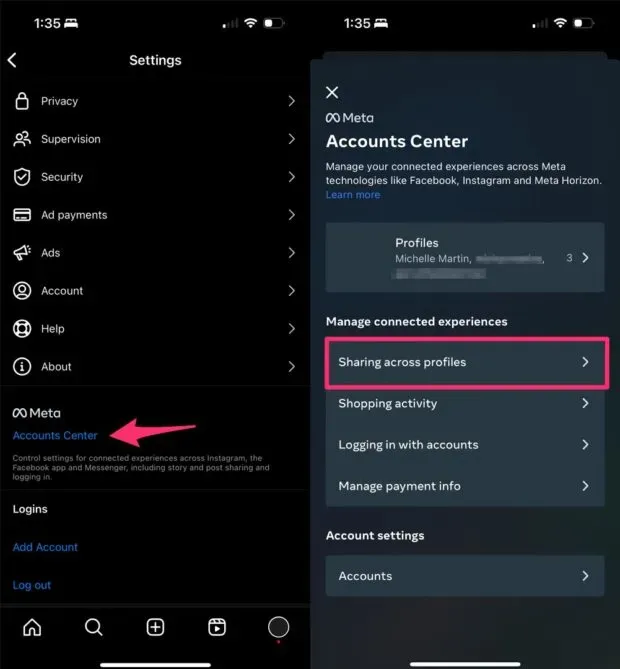
Schritt 4: Aktivieren Sie das automatische Teilen von Geschichten auf Instagram.
Aktivieren Sie die Option „Instagram-Story“ und jetzt werden Ihre Instagram-Storys automatisch auch auf Ihrer Facebook-Seite angezeigt.
Sie können wählen, ob Sie nur Ihre Story, Beiträge oder Videos auf Facebook teilen möchten oder alle drei aktivieren möchten. Für maximale Sichtbarkeit empfehle ich, alle drei automatisch zu teilen.
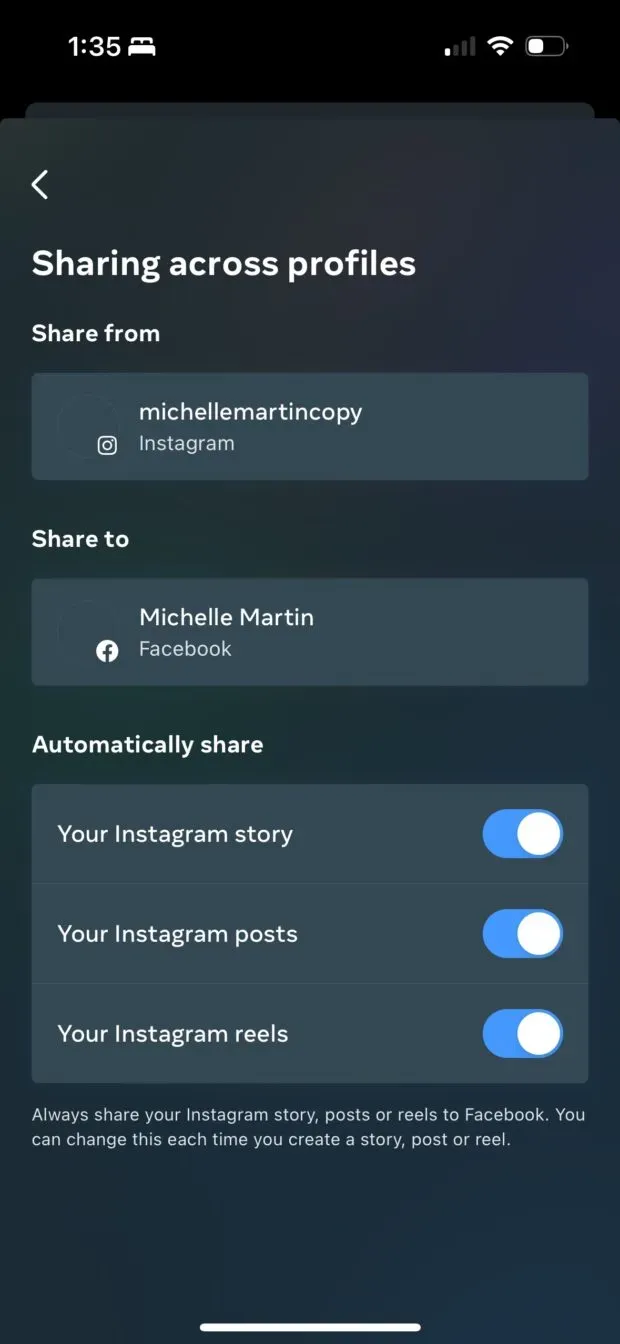
Das Video einer anderen Person in Stories auf Facebook posten
Der Vorgang ist der gleiche wie beim Posten Ihres eigenen Videos als Story auf Facebook:
- Schritt 1: Tippen Sie auf das Teilen-Symbol und kopieren Sie dann den Link.
- Schritt 2: Laden Sie den Reel Roller herunter
- Schritt 3: Laden Sie es als neue Facebook-Story hoch (mit Nennung des ursprünglichen Erstellers!)
Der einfachste Weg ist jedoch die Einrichtung des automatischen Story-Sharings von Instagram auf Facebook, unabhängig davon, ob Sie Ihre eigenen Inhalte oder die einer anderen Person teilen.



Schreibe einen Kommentar